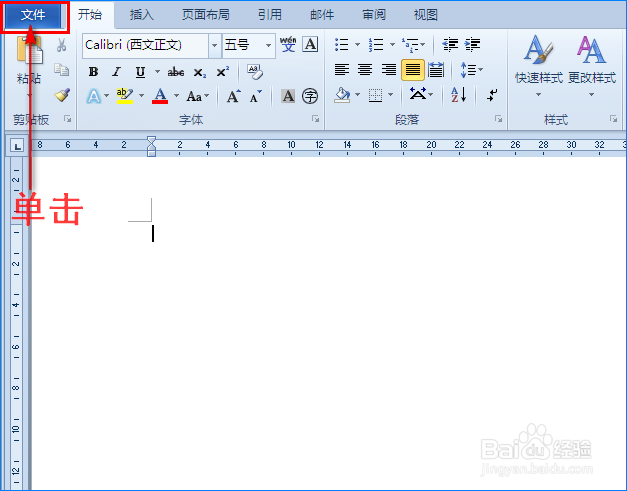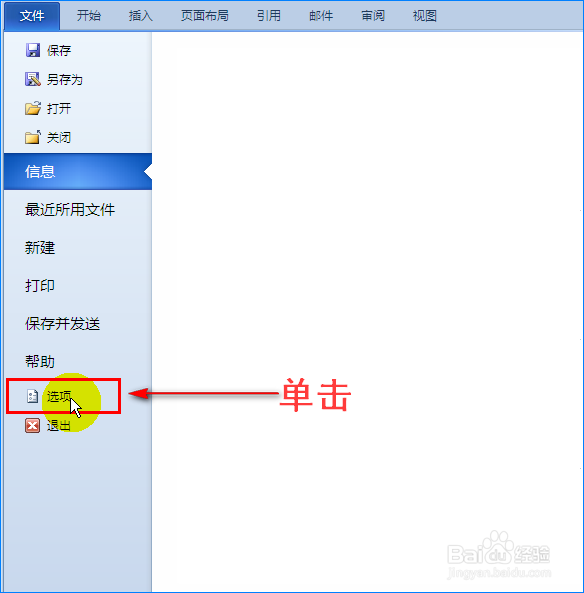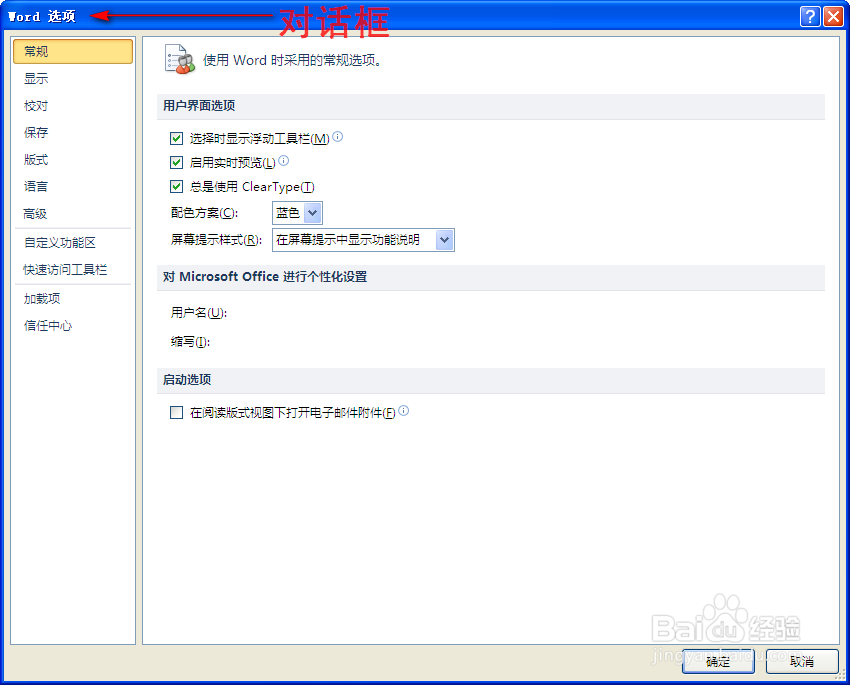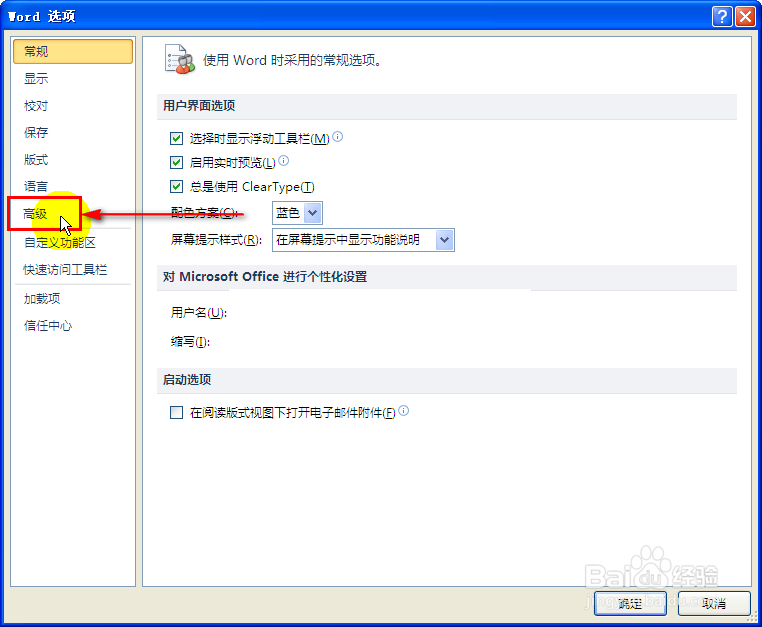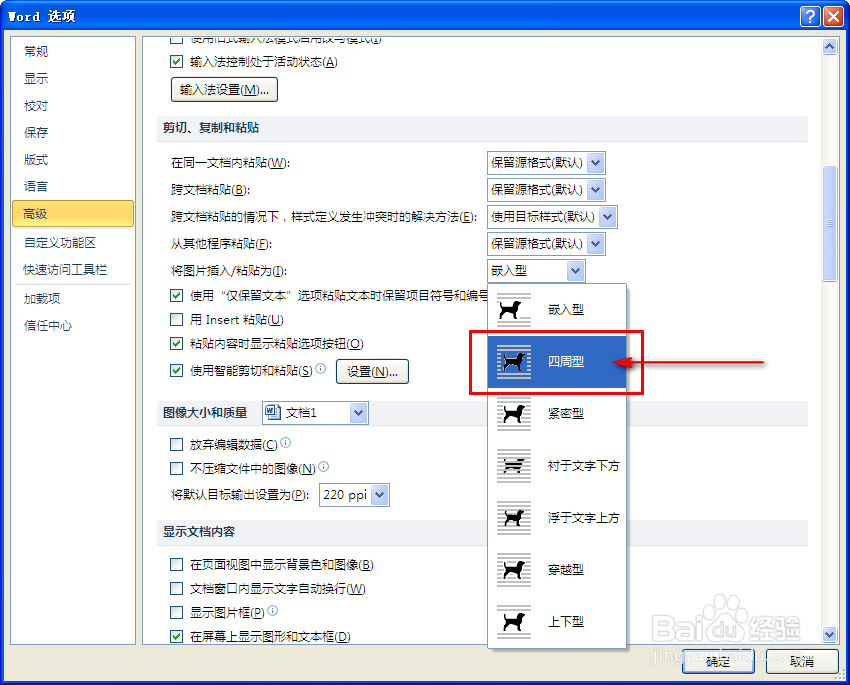1、首先我们在Word文档中插入一张图片,查看下此图片的环绕方式。不难发现,图片的环绕方式是“嵌入型”,故我们很难移动图片。如图所示:
2、接下来就介绍下如何将插入图片的环绕方式变成其遛襟粝颉他样式的,便于移动。首先我们点击“文件”菜单,然后在扩展框中找到“选项”并单击,这时将会弹出“Word选项”对话框。如图所示:
3、在对话框中我们单击“高级”选项,接着在右侧的各子项中往下找到关于图片插入/粘贴的设置项。如图所示:
4、点击”图片插入/粘贴为“选项右侧的下三角符号,接着在扩展框中选择”四周型“环绕方式,最后点击”确认“按钮,这样图片的默认环绕方式就改变了。如图所示:
5、图片默认的环绕方式设置后,我们再在文档中插入图片,这时就会发现图片可以随意移动啦,且默认的环绕方式为”四周型“。如图所示: